Есть вопросы? Задавайте, отвечу!
Тильда Бесплатный Конструктор для Создания Сайтов
Как сделать таймер обратного отсчета на Тильде?
В статье описаны варианты оформления таймеров обратного отсчета времени и дана подробная инструкция, как добавить и настроить их на сайте
Нет желания читать длинный текст?
Тогда смотрите обучающий видеоролик! В этом видео подробно описывается, как добавить таймер обратного отсчета на сайты в Тильде
Как добавить таймер обратного отсчета?
Обучающее видео на YouTube канале «Маркетинг в огне» с Алексеем Чесноковым.
Дополнительный материал на YouTube
Дополнительные ролики, которые упоминаются в видео
▶️ Полное описание возможностей Тильда (видеогид по основным функциям)
▶️ Начало Работы: Как устроена Тильда, Создание и Редактирование страниц
▶️ Настройки Сайта: Домен, Настройки Форм, Аналитика, Главная Страница, Почта и пр.
▶️ 13 секретов удобной навигации по сайту
▶️ Как создать интернет-магазин на Тильде и работать с ним?
▶️ Отзывы для сайта: Зачем? Как? Где?
▶️ Обзор сторонних виджетов (сервисов) для интеграции
▶️ Начало Работы: Как устроена Тильда, Создание и Редактирование страниц
▶️ Настройки Сайта: Домен, Настройки Форм, Аналитика, Главная Страница, Почта и пр.
▶️ 13 секретов удобной навигации по сайту
▶️ Как создать интернет-магазин на Тильде и работать с ним?
▶️ Отзывы для сайта: Зачем? Как? Где?
▶️ Обзор сторонних виджетов (сервисов) для интеграции
Добавление таймера на страницу
На данный момент конструктор Тильда предлагает 2 варианта обложки таймеров:
Чтобы добавить на страницу таймер обратного отсчета:
- CR34 - Таймер & Форма подписки
- CR35 - Таймер & Кнопки
Чтобы добавить на страницу таймер обратного отсчета:
- Откройте меню «Библиотека блоков»
- Раздел «Обложка»
- Выберите нужный вид обложки (CR34 или CR35)
Настройка отсчета времени
Возможна настройка 2-х вариантов отсчета времени:
- Отсчет до определённой даты
- Начало заново в полночь
- Откройте вкладку «Контент» блока (появляется при наведении на блок таймера) и заполните данные в разделах: Дата окончания таймера; Время окончания таймера; Часовой пояс таймера
- Кнопка «Сохранить и закрыть»
Чтобы отсчет начинался заново в полночь:
- Откройте вкладку «Настройки» блока (появляется при наведении на блок таймера)
- Отметьте галочкой пункт «Скрывать дни в таймере. Обратный отсчет возобновляется в 00:00 ежедневно до окончания срока указанного в разделе 'Контент"»
- Откройте вкладку «Контент» блока (появляется при наведении на блок таймера) и заполните данные в разделах: Дата окончания таймера, Часовой пояс таймера
- Кнопка «Сохранить и закрыть»
Добавление HTML-кода таймера
Конструктор Тильда позволяет размещение пользовательского HTML кода таймера обратного отсчета.
При желании Вы можете скопировать код счетчика обратного отсчета времени на сторонних сервисах и разместить на сайте в Тильде.
Для добавления HTML кода счетчика:
При желании Вы можете скопировать код счетчика обратного отсчета времени на сторонних сервисах и разместить на сайте в Тильде.
Для добавления HTML кода счетчика:
- Откройте меню «Библиотека блоков»
- Раздел «Другое»
- Выберите пункт T123 HTML-код
- Откройте вкладку «Контент» блока (появляется при наведении на блок таймера) и разместите код
Ставьте лайк, если статья была Вам полезна.
Если у Вас есть вопросы по работе с конструктором Тильда, Вы можете задать их на YouTube канале «Маркетинг в огне с Алексеем Чесноковым» в рубрике You Asked for Tilda. Для развернутого ответа я присылаю ссылку на видео-ответ или пишу в комментариях, если детальный ответ не требуется.
Эта статья была для Вас полезной?
Добавить комментарий
Понравилась статья? Поделиться с друзьями:
38 ЛайфХаков для конструктора Тильда
Заполните форму ниже↓ и Вы получите список ЛайфХаков, которые помогут найти выход из сложных ситуаций при создании сайта
Контент будет отправлен на указанный e-mail

